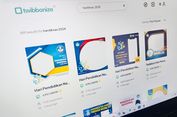Cara Merekam Layar di HP dan Tablet Samsung tanpa Aplikasi Tambahan

KOMPAS.com - Sejumlah smartphone memiliki fitur bawaan yang berfungsi untuk merekam tampilan layar. Di HP Samsung, fitur tersebut bernama "Screen Recorder".
Fitur ini berguna untuk merekam tampilan layar dalam bentuk video. Biasanya digunakan oleh pengguna yang ingin merekam aksi keren saat sedang bermain game.
Dengan adanya fitur "Screen Recorder", pengguna HP dan tablet Samsung tidak perlu lagi menggunakan bantuan aplikasi perekaman pihak ketiga.
Fitur "Screen Recorder" dapat dijumpai pada di HP dan tablet Samsung berbasis Android 11 seperti Samsung Galaxy A51, A71, Galaxy S20, S21, Galaxy Tab S6, Tab A8, Galaxy Z Fold 2, dan masih banyak lagi.
Baca juga: Tablet Lipat Pertama Samsung Meluncur Tahun Depan?
Cara menggunakan fitur perekaman cukup mudah dilakukan karena dapat diakses melalui bar notifikasi layar di bagian atas.
Selengkapnya, berikut merupakan cara merekam layar di HP dan tablet Samsung, sebagaimana dihimpun KompasTekno dari Android Authority, Selasa (9/8/2022).
- Buka halaman utama HP atau tablet Samsung Anda.
- Usap ke bawah panel layar untuk mengakses bar Notifikasi layar.
- Cari dan pilih opsi "Screen Recorder" pada menu "Quick Settings".
- Sebelum merekam layar, pengguna bisa mengatur sumber suara yang ingin direkam dengan memilih salah satu dari opsi "No sound", "Media sounds" dan "Media sounds and mic".
- Opsi "No sound" dapat dipilih untuk merekam layar tanpa menyertakan audio.
- Opsi "Media sounds" memungkinkan pengguna untuk dapat merekam layar dan audio dari perangkat.
- Opsi "Media sounds and mic" dapat dipilih jika pengguna ingin merekam audio perangkat dan suara yang ada di sekitar perangkat.
- Anda juga dapat memilih "Show taps and touches" untuk menampilkan setiap sentuhan yang dilakukan pada layar.
- Setelah memilih salah satu opsi tersebut, Anda bisa langsung menekan tombol "Start Recording" untuk memulai perekaman layar.
Baca juga: Foto Hands-on Samsung Galaxy Z Fold 4 dan Z Flip 4 Bocor Jelang Peluncuran
Untuk menghentikan proses perekaman layar, Anda cukup menyentuh opsi "Tap to Stop" (tombol kotak) di bagian kiri atas layar. Nantinya, hasil rekaman dapat diakses melalui menu "Gallery".
Simak breaking news dan berita pilihan kami langsung di ponselmu. Pilih saluran andalanmu akses berita Kompas.com WhatsApp Channel : https://www.whatsapp.com/channel/0029VaFPbedBPzjZrk13HO3D. Pastikan kamu sudah install aplikasi WhatsApp ya.